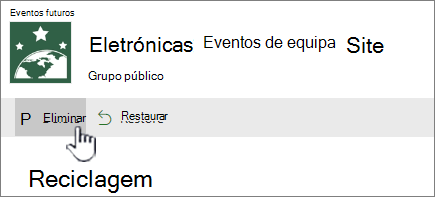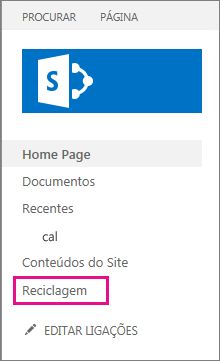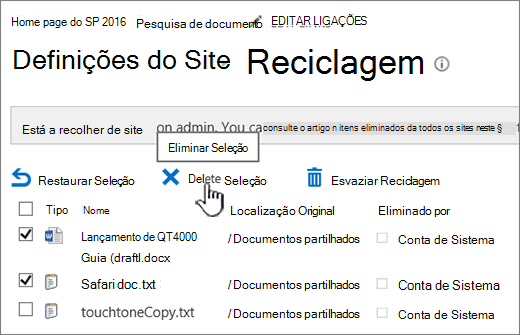Quando elimina um item de uma biblioteca ou lista de documentos do SharePoint, este não é imediatamente removido do SharePoint. Os itens eliminados vão para a Reciclagem do site durante um período de tempo. Durante esse período, pode restaurar os itens que eliminou para a localização original ou removê-los para libertar espaço de armazenamento.
Importante: A Reciclagem do SharePoint é diferente da Reciclagem do Windows. Para recuperar ficheiros locais eliminados do ambiente de trabalho ou das aplicações, utilize primeiro a Reciclagem do Windows. Para colocar a Reciclagem do Windows no ambiente de trabalho, consulte Mostrar ou ocultar a Reciclagem.
Nota: Se estiver à procura da reciclagem para OneDrive, aceda ao site OneDrive e selecione Reciclagem no painel esquerdo.
Para obter informações sobre como restaurar itens na Reciclagem do site, consulte Restaurar itens na Reciclagem de um site do SharePoint.
Eliminar um item da Reciclagem do site
Para eliminar itens da Reciclagem do site SharePoint
-
Clique em Reciclagem na barra de Iniciação Rápida à esquerda do ecrã.
Se não vir a Reciclagem na barra de Iniciação Rápida, siga estes passos:
-
Clique em Definições

-
A Reciclagem encontra-se na parte superior direita da página Conteúdo do Site.
-
-
Na página Reciclagem, clique na caixa à esquerda dos itens ou ficheiros que pretende eliminar ou restaurar.
-
Clique em Eliminar para eliminar os ficheiros selecionados.
Nota: Se não vir o item que procura, este poderá já ter sido eliminado e já ter sido movido para a Reciclagem da coleção de sites. Em alternativa, poderá ter excedido o limite de tempo de retenção (93 dias) e já ter sido eliminado permanentemente.
Para eliminar todos os itens da Reciclagem do site SharePoint
-
Clique em Reciclagem na barra de Iniciação Rápida à esquerda do ecrã.
Se não vir a Reciclagem na barra de Iniciação Rápida, siga estes passos:
-
Clique em Definições

-
A Reciclagem encontra-se na parte superior direita da página Conteúdo do Site.
-
-
Na página Reciclagem, clique em Esvaziar reciclagem

Se a reciclagem Vazia não estiver visível, certifique-se de que anula a seleção de todos os itens na reciclagem.
Para eliminar itens da Reciclagem do site SharePoint 2016 ou 2013
Nota: A Reciclagem mostra apenas os itens que eliminou. Não pode ver itens que foram eliminados por outros utilizadores, a menos que seja um administrador de coleções de sites. Se não vir a Reciclagem no site, esta poderá ter sido desativada pelo administrador do servidor. Se for um administrador, veja Configurar Definições da Reciclagem no TechNet.
-
Clique em Reciclagem na barra de Iniciação Rápida à esquerda do ecrã.
Se não vir a Reciclagem na barra de Iniciação Rápida, siga estes passos:
-
Clique em Definições

-
A Reciclagem encontra-se na parte superior direita da página Conteúdo do Site.
-
-
Na página Reciclagem, clique na caixa à direita dos itens ou ficheiros que pretende eliminar ou restaurar.
-
Clique em Eliminar Seleção para eliminar os ficheiros selecionados.
-
Clique em OK na caixa de diálogo de confirmação.
Nota: Se não vir o item que procura, este poderá já ter sido eliminado e já ter sido movido para a Reciclagem da coleção de sites. Em alternativa, poderá ter excedido o limite de tempo de espera e já ter sido eliminado permanentemente.
Para eliminar todos os itens da Reciclagem do Site SharePoint 2016 ou 2013
-
Clique em Reciclagem na barra de Iniciação Rápida à esquerda do ecrã.
Se não vir a Reciclagem na barra de Iniciação Rápida, siga estes passos:
-
Clique em Definições

-
A Reciclagem encontra-se na parte superior direita da página Conteúdo do Site.
-
-
Na página Reciclagem, clique em Esvaziar Reciclagem para eliminar todos os itens.
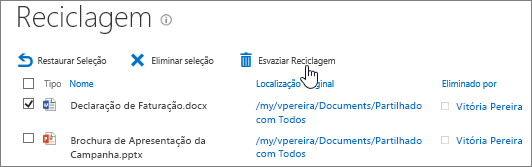
Posso obter os itens que elimino da reciclagem do site SharePoint ?
Quando elimina um item de uma reciclagem do site, este entra automaticamente na Second-Stage ou reciclagem da Coleção de Sites, onde permanece durante um período definido até ser removido permanentemente do SharePoint. Se for um administrador de coleções de sites, pode restaurar itens a partir da Reciclagem da coleção de sites. Para obter informações, consulte Restaurar itens eliminados da reciclagem da coleção de sites.
Deixe-nos um comentário
Este artigo foi útil? Se foi útil, informe-nos na parte inferior desta página. Se não foi útil, informe-nos sobre o que possa não ter ficado claro ou estar em falta. Inclua a sua versão do SharePoint, SO e browser. Utilizaremos o seu feedback para verificar novamente os factos, adicionar informações e atualizar este artigo.